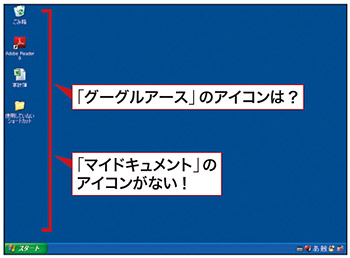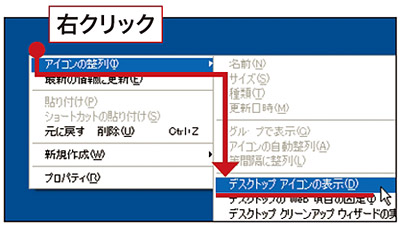アイコンや壁紙など、デスクトップの表示が変わってしまうトラブルは、故障と比べると深刻ではありませんが、通常通り使えるように、放置せずにきちんと直したいものです。大半は、表示の設定を変えることで元に戻せます。
アイコンがない!消えた!
あるはずのアイコンが見当たらないのは、不意な操作で移動してしまったことが原因かもしれません(→なぜ起こる?)。
どのアイコンがないのかを確認し(STEP1)、デスクトップ上のフォルダの中を探しましょう(STEP2)。ファイルなら、次の記事の方法でも探せます。「マイドキュメント」や「ごみ箱」などの特殊なアイコンなら、デスクトップに表示する設定に戻します(STEP3)。
STEP1 何が消えたのかを確認する
最初に、何が消えたのかを確認しましょう(図1)。ソフトのショートカットなのかファイルのアイコンなのかで対処法が異なります。アイコンが一つも出ていないなら、アイコン表示の設定を変えます(コラム)。